-
Великобритания+44 (20) 4577-20-00
-
САЩ+1 (929) 431-18-18
-
Израел+972 (55) 507-70-81
-
Бразилия+55 (61) 3772-18-88
-
Канада+1 (416) 850-13-33
-
Чехия+420 (736) 353-668
-
Естония+372 (53) 683-380
-
Гърция+30 (800) 000-02-04
-
Ирландия+353 (1) 699-43-88
-
Исландия+354 (53) 952-99
-
Литва+370 (700) 660-08
-
Холандия+31 (970) 1027-77-87
-
Португалия+351 (800) 180-09-04
-
Румъния+40 (376) 300-641
-
Швеция+46 (79) 008-11-99
-
Словакия+421 (2) 333-004-23
-
Швейцария+41 (22) 508-77-76
-
Молдова+373 (699) 33-1-22
 Български
Български
Как да видите потребителите в Ubuntu
- Главна
- База знания
- Как да видите потребителите в Ubuntu
В Ubuntu потребителите са акаунти, които могат да влизат в системата и да използват нейните ресурси. Всеки потребител има собствено потребителско име и парола, които се използват за удостоверяване при влизане в системата. Потребителите в Ubuntu могат да имат различни нива на достъп и разрешения в зависимост от техните настройки и привилегии. Например суперпотребителят (root) има пълен достъп до всички системни ресурси, докато обикновените потребители могат да имат ограничени права на достъп.
Кои са суперпотребителите
Суперпотребителите в Ubuntu са потребители, които имат пълни права на достъп до всички системни ресурси и могат да извършват всякакви операции, включително промяна на системни настройки и управление на устройства. Един от най-известните суперпотребители в Ubuntu е потребителят "root", който има абсолютен достъп до всички системни ресурси. Суперпотребителите обикновено се използват за изпълнение на задачи, които изискват високи привилегии, като инсталиране на софтуер, конфигуриране на системата и други административни операции.
Защо да наблюдавате потребителите в Ubuntu
По различни причини може да ви се наложи да преглеждате регистрираните потребители в системата си. Също така понякога е необходимо да се промени групата за даден потребител. Опитните потребители със сигурност могат да решат тази задача с две щраквания на мишката, но и начинаещите често срещат трудности с нея. В тази статия ще разгледаме как да прегледаме всички регистрирани потребители с помощта на графични помощни програми и терминал.
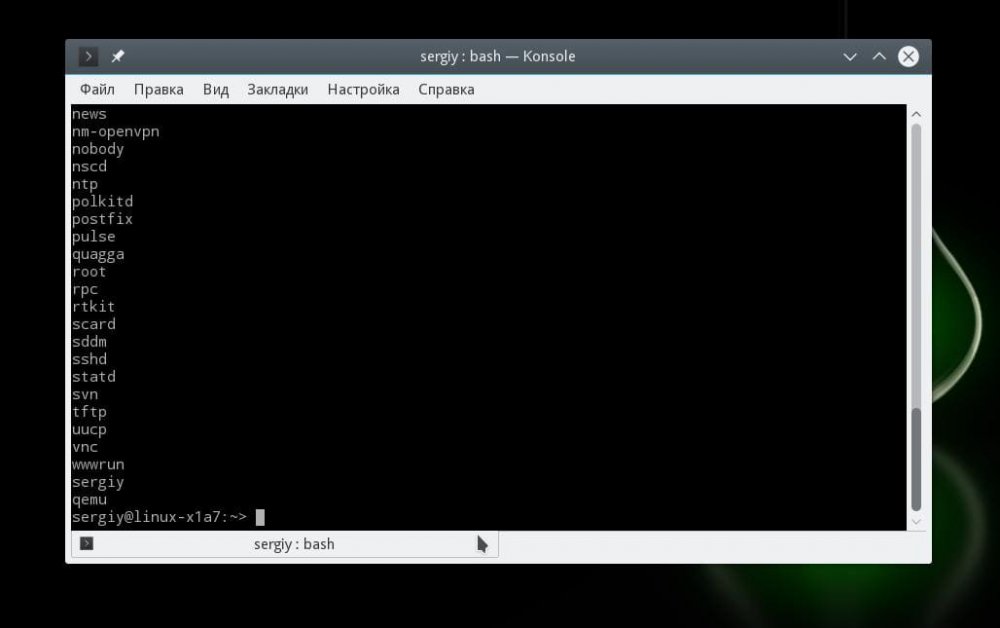
Най-оправданият и универсален начин е да видите всички потребители в терминала на Linux. Той работи в почти всички дистрибуции на операционната система, така че трябва да започнете оттам. Системата Linux разполага с /etc/passwd, така че в него се съхранява цялата информация за всички потребители.
Записите във файла са следните:
username_username password id id_group group group home_directory shell
Тук трябва да се отбележи, че от съображения за сигурност паролите са преместени в отделен файл, така че няма да можете да ги видите тук. За да се запознаете със списъка на потребителите, трябва да изпълните командата:
$ cat /etc/passwd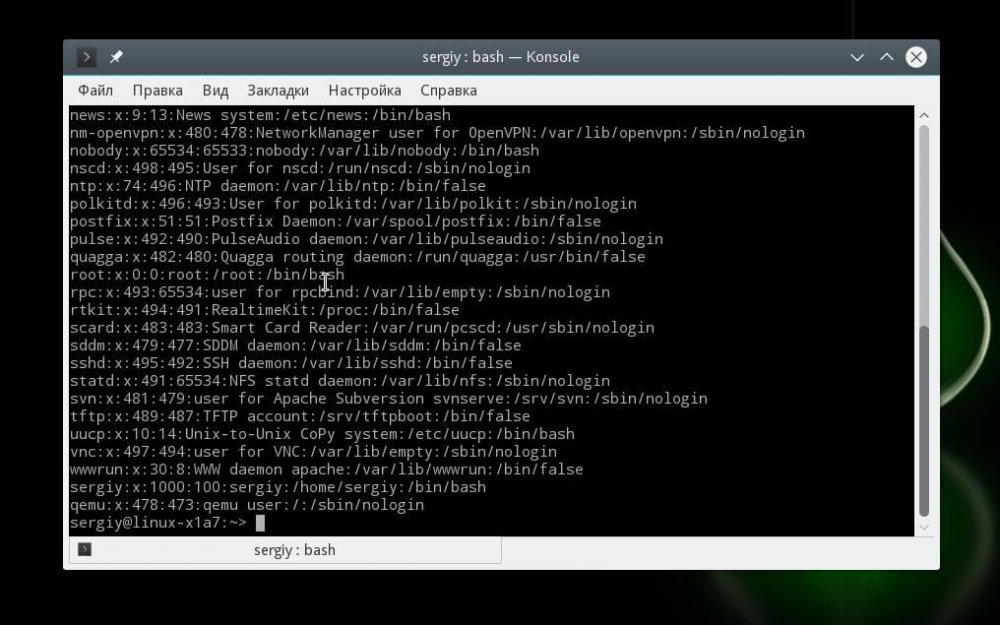
Виждаме, че във файла има много данни и не всички от тях са необходими в определен момент. Затова, за да се опрости задачата, си струва да се използва специален филтър. Той се активира с командата:
$ sed 's/:.*//' /etc/passwdСега ще можете да виждате само потребителите, които са регистрирани в системата. Друга полезна функция е да видите кои потребители са активни и кой в какви процеси участва.
За да направите това, използвайте:
$ w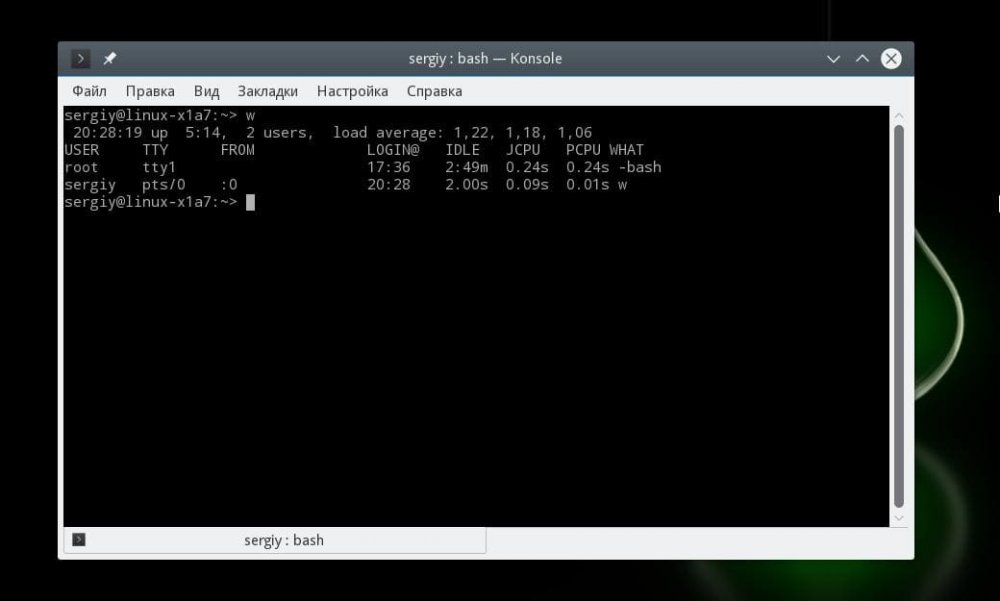
Списъкът ще покаже списъка с изпълняваните команди. Ако има няколко изпълнявани команди, те ще бъдат показани като колона в списъка. Можете също така да видите историята на влизанията на потребителите. За тази цел има команда last, тя показва информация въз основа на дневника /var/wtmp:
$ last –a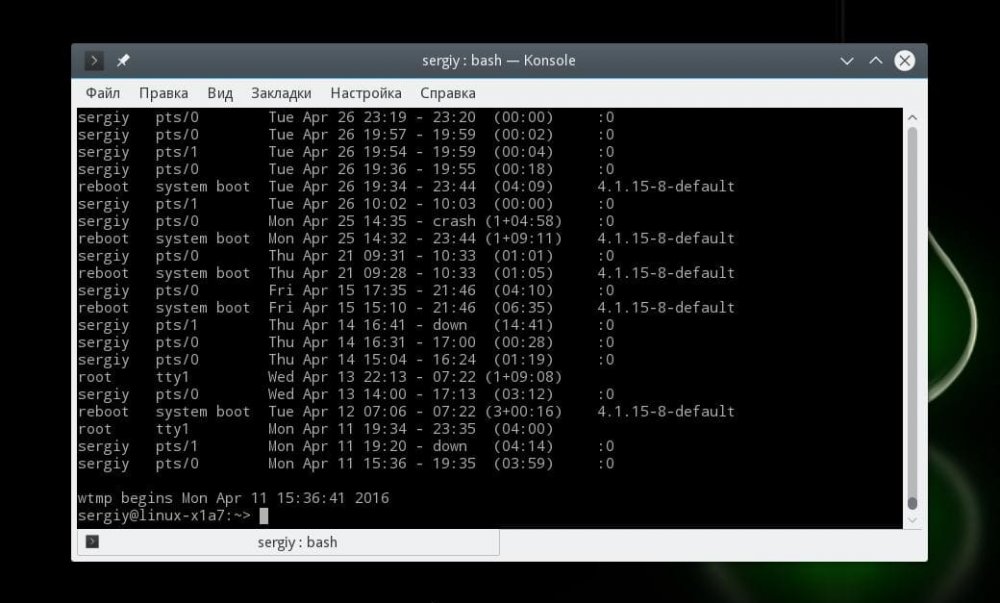
За да видите кога потребителят е влязъл за последен път, въведете:
$ lastlog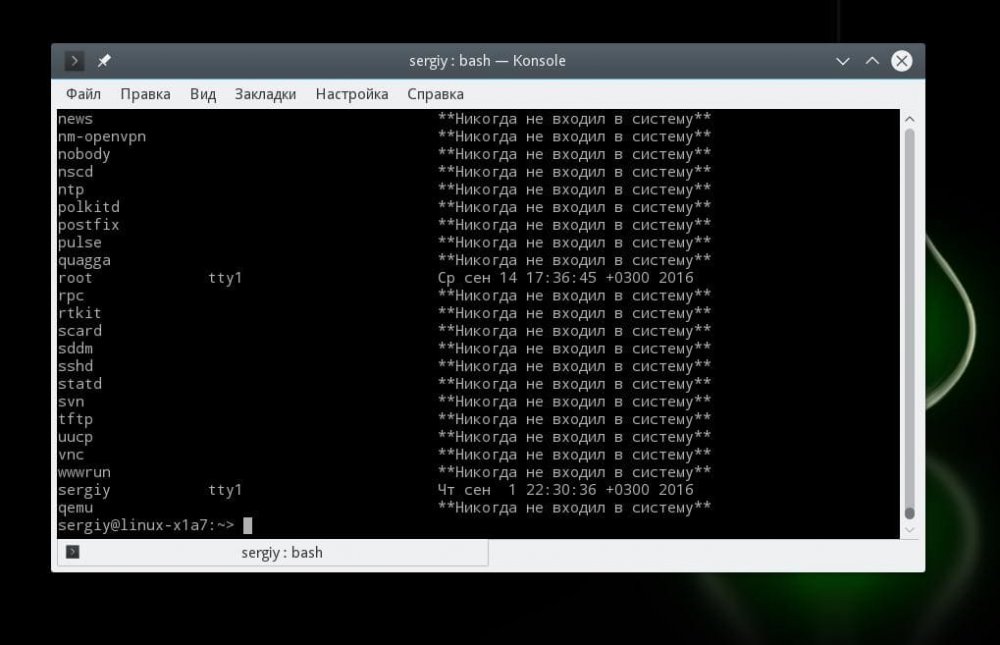
Ако той никога не е влизал в системата, ще видите предупреждение. Във всеки друг случай ще бъде показана конкретна дата.
Виждане на броя на потребителите в графичния потребителски интерфейс
Системата Ubuntu ви дава възможност да управлявате потребителите, регистрирани в системата, чрез параметри. Като начало отворете обслужващата програма и в най-долната част намерете точката от менюто "Accounts" (Акаунти). В лявата колона директно са изброени потребителите, а в дясната - данните и настройките.
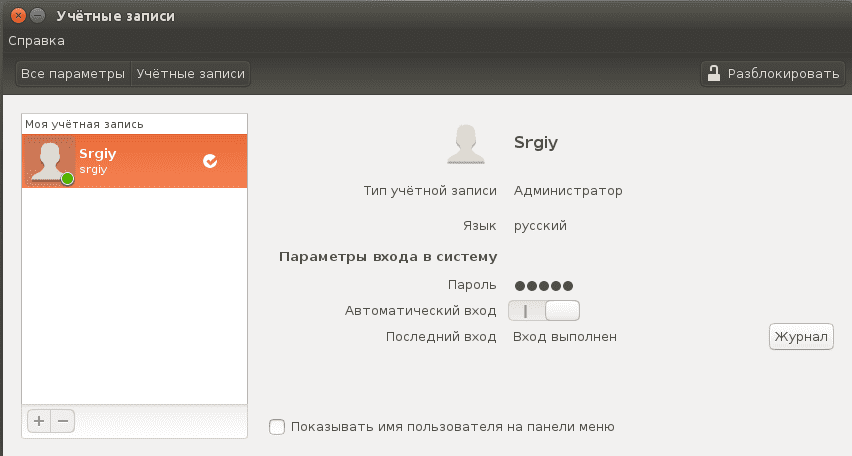
KDE разполага с интересна помощна програма за управление на потребители, наречена KUser:

Интерфейсът наподобява терминал. Можете да правите всички същите неща: да променяте пароли, различни потребителски данни, основни и допълнителни групи.
Но в терминала все още можете да видите кога е направено последното влизане в системата и дали други потребители използват системата. Тук случаят не е такъв. Въпреки това тази функционалност ще бъде достатъчна за някои хора.
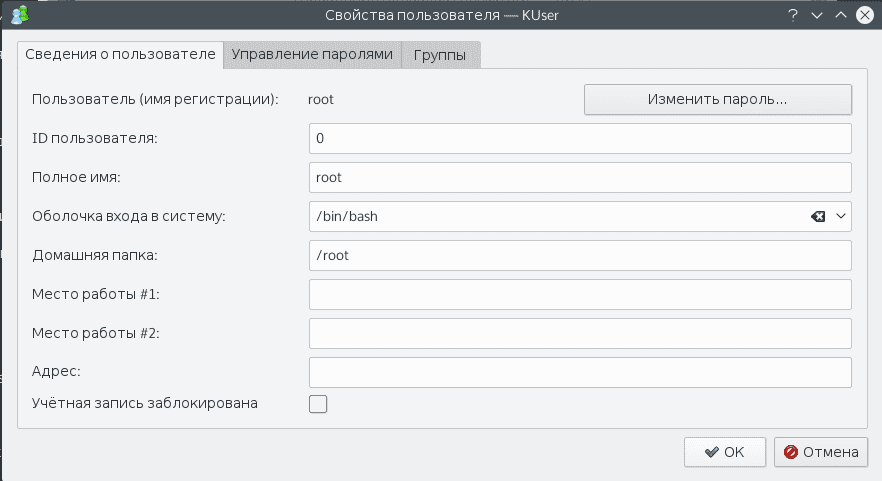
Това е всичко, да видите списъка на потребителите в Ubuntu е много лесно. Достатъчно е да разберете основите на този процес.
Групи потребители
Потребителските групи в Ubuntu (и в Linux като цяло) са начин за организиране на потребителите в категории, което ви позволява да управлявате по-ефективно правата на достъп и разрешенията. Групата е съвкупност от потребители, на които могат да се присвояват общи права за достъп до файлове и системни ресурси. Всеки потребител може да принадлежи към една или повече групи.
Права за достъп
Разрешенията за достъп до файлове и директории в Linux се определят за три категории: собственик, група и всички останали потребители. Това ви позволява да ограничите достъпа до ресурси само за определени групи.
Създаване на групи
Можете да създавате групи с помощта на командата groupadd.
Например:
sudo groupadd mygroupДобавяне на потребители към групи
За да добавите потребител към група, използвайте командата usermod:
sudo usermod -aG mygroup usernameФлагът -aG добавя потребителя към посочената група, без да го отстранява от други групи.
Преглед на групи
За да видите към кои групи принадлежи даден потребител, можете да използвате командата:
groups usernameФайлове за конфигуриране
Информацията за групите се съхранява във файла /etc/group. Всеки ред от този файл съдържа името на групата, идентификатора на групата (GID) и списък на потребителите, принадлежащи към тази група.
Групи по подразбиране
В Ubuntu има предварително дефинирани групи, като sudo (за потребители с администраторски права), adm (за системни администратори) и други. Използването на групи опростява администрирането на системата и управлението на правата за достъп, особено в многопотребителски среди.
Apply the discount by inserting the promo code in the special field at checkout:






































